win10可以和win7双系统吗 Win10和Win7双系统切换指南
如今Windows 10和Windows 7都是广泛使用的操作系统,每个系统都有其独特的优势和功能,有些用户可能希望在同一台电脑上同时安装这两个操作系统,以便根据需要进行切换和使用。幸运的是Win10和Win7双系统的安装和切换并不是一件复杂的事情。本文将为大家提供一份详细的切换指南,帮助那些有意尝试双系统的用户顺利完成安装和切换过程。无论是为了兼容性需求还是为了享受两个操作系统的各自优势,本指南将为您提供全面的帮助和指导。
具体步骤:
1.开机时的系统选择:安装了双系统之后,我们开机时会出现选择一个操作系统的界面。此时会有个倒计时,在倒计时时间内,键盘上下键可以选择你要进入的系统。如此,我们就可以切换到需要的系统了。

2.开机默认系统切换设置:有些电脑开机速度很快,没有开机系统选项怎么办?我们可以进入系统后进行操作,先进入win7或是Win10系统桌面。按键盘上的Win +R快捷键打开运行,在运行框中输入msconfig并点击确定。
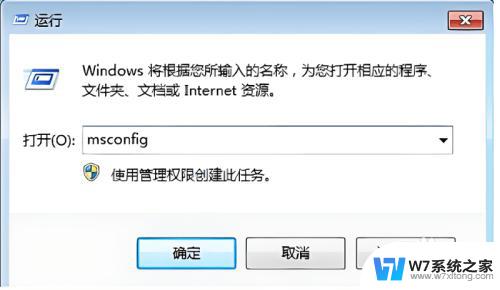
3.在打开的系统配置界面中切换到引导选项,我们可以看到当前的默认启动菜单是Win10。没错,默认系统就是在这里更改的。
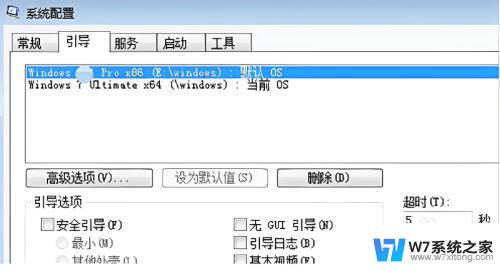
4.然后把要设置为默认的系统,也就是排在第一位的系统,选中后点击设置为默认值就可以了。这样开机时就会先启动Win7,如果选择Win10那么就启动Win10。
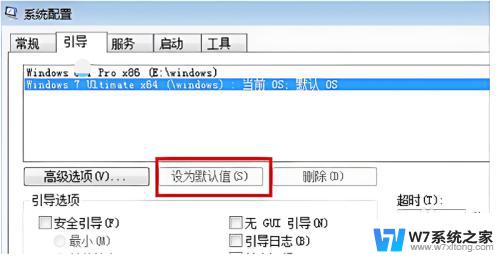
以上就是关于win10是否可以与win7双系统的全部内容,如果你遇到了这种情况,不妨尝试一下小编提供的方法来解决,希望对大家有所帮助。
win10可以和win7双系统吗 Win10和Win7双系统切换指南相关教程
-
 如何切换win7和win10系统 Win10和Win7双系统切换步骤
如何切换win7和win10系统 Win10和Win7双系统切换步骤2024-04-26
-
 win10win7双系统删除win7 win7和win10双系统删除一个详细教程
win10win7双系统删除win7 win7和win10双系统删除一个详细教程2024-09-30
-
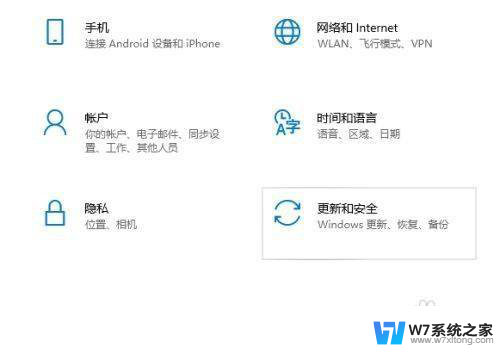 win10有办法退回到win7吗 win7系统替换win10系统教程
win10有办法退回到win7吗 win7系统替换win10系统教程2024-06-09
-
 双系统默认win10 win10双系统设置默认启动系统详解
双系统默认win10 win10双系统设置默认启动系统详解2024-09-23
- 双系统怎么默认启动win10 Win10双系统设置默认启动系统教程
- win10设置双系统启动项 win10双系统引导设置步骤
- 老电脑用哪个win7系统好 老电脑装Win7和Win10的优缺点比较
- win10默认系统 Win10双系统开机启动系统设置方法
- win7和win10自带什么语言 Win10输入法切换为Win7方式
- win7可以看到win10 win7可以访问win10共享打印机
- win设置中文 Win10中文语言设置步骤
- 激活win10永久激活 win10永久激活方法2021
- win10蓝牙键盘怎么连接电脑 Windows10蓝牙键盘连接指南
- win10选择连接方式 win10电脑怎样更改网络连接设置
- windows10添加启动 电脑win10系统添加开机启动项的操作指南
- win10任务视图怎么使用 Win10任务视图如何使用
win10系统教程推荐
- 1 激活win10永久激活 win10永久激活方法2021
- 2 win10怎么调刷新频率 win10屏幕刷新率调节教程
- 3 切换桌面1桌面2快捷键 win10怎么快速切换桌面
- 4 新买电脑的激活win10密钥 如何找到本机Win10系统的激活码
- 5 win10蓝屏打不开 win10开机蓝屏无法进入系统怎么办
- 6 windows10怎么添加英文键盘 win10如何在任务栏添加英文键盘
- 7 win10修改msconfig无法开机 Win10修改msconfig后无法启动怎么办
- 8 程序字体大小怎么设置 Windows10如何调整桌面图标大小
- 9 电脑状态栏透明度怎么设置 win10系统任务栏透明度调整步骤
- 10 win10怎么进行系统还原 Win10系统怎么进行备份和还原